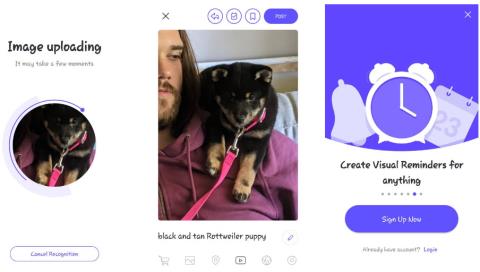Søgemaskiner gør det nemt at finde information eller købe produkter, men hvad nu hvis du vil identificere de billeder, du har? I disse tilfælde vil omvendt billedsøgning være nyttig. Denne kraftfulde funktion giver dig mulighed for at uploade billeder til søgning i stedet for at indtaste tekst.
Tjek de bedste værktøjer til omvendt billedsøgning til din iPhone eller Android-enhed.
1. CamFind

CamFind
CamFind er et grundlæggende, men fuldt funktionelt omvendt billedsøgningsværktøj. Næste gang du vil søge efter et billede, skal du blot åbne CamFind og tage et billede. Når billedet er uploadet, sammenligner applikationen det med andre billeder på internettet og identificerer objektet. Så tag et kig på de tilgængelige resultater.
I modsætning til andre billedsøgningsapps fokuserer CamFinds funktionalitet på at hjælpe dig med at finde relaterede videoer fra din app. Selvom du er mindre fleksibel end andre muligheder på denne liste, kan du indstille visuelle påmindelser og dele dine resultater med andre.
2. Google Lens

Google Lens
Google Lens dukkede oprindeligt op som en Pixel-eksklusiv; virksomheden integrerede senere funktionen i Google Fotos . Nu kan både iOS- og Android-brugere bruge Google Lens til at vende søgebilleder.
På Android er Google Lens tilgængelig som en selvstændig app. iOS-brugere kan få adgang til Lens i Google-søgeappen (ved at trykke på kameraikonet i søgelinjen) eller Google Fotos-appen. I Google Fotos skal du åbne det billede, du tog, og trykke på Lens- ikonet (andet fra højre ved siden af papirkurven).
I Google Lens-appen til Android skal du trykke på kameraikonet over teksten Søg med dit kamera . Når du har gjort det, skal du trykke på udløserknappen med forstørrelsesglasset for at søge og få resultaterne. Hvis du ikke ønsker at bruge kameraet, kan du vælge mellem eksisterende billeder i din kamerarulle.
- Download Google Lens til Android (gratis)
3. Omvendt billedsøgning (rimg)

rimg
rimg er en visuel søgemaskine-app til iPhone- og Android-brugere. Det tilbyder flere måder at importere dine billeder på, uanset om du vælger fra galleriet, tager et billede, indsætter et link eller indsætter fra udklipsholderen på iOS.
Appen lader dig beskære og rotere dine billeder, før du søger, og du har mulighed for hurtigt at skifte mellem Google Lens-, Yandex- eller Bing-resultater. Der vises minimale annoncer, da der ikke er nogen premium-version, men de forstyrrer ikke søgeprocessen.
4. Omvendt billedsøgning - Multi

Omvendt billedsøgning - Multi
Denne app tilbyder endnu en minimalistisk omvendt søgemaskineoplevelse. Tag billeder fra din telefons Galleri-app for at vende billedsøgning via Google, Yandex og Bing.
Du kan også beskære og rotere billeder, før du søger efter dem. Du kan dog ikke fjerne annoncer fra denne app. I stedet kan du vælge søgeresultater ved at trykke på din foretrukne søgemaskine øverst efter den indledende annoncebehandling under søgeopsætningen.
- Download omvendt billedsøgning - Multi til Android (gratis)
5. Søg billeder direkte på Google

Søg billeder direkte på Google
Du kan bruge Googles live-billedsøgningsfunktion i Safari eller Chrome, men det er lidt kompliceret. Du skal bede desktop-webstedet om at fortsætte med at søge. Følg trinene i artiklen: Sådan søger du efter billeder med Google Billeder på din telefon for at bruge Googles omvendte billedsøgningsfunktion på mobile enheder:
6. Foto Sherlock

Foto Sherlock
Photo Sherlock kommer med en forenklet brugergrænseflade. Appen giver dig mulighed for at vende billedsøgning direkte ved hjælp af din iPhones kamera. Hvis du vil, kan du også bruge dit fotobibliotek til at uploade billeder.
Når det er uploadet, kan du vælge at beskære billedet for at fokusere på hovedelementet. Appen vil derefter hente billedsøgeresultater fra Bing. For mere specialiserede søgninger linker Photo Sherlock til lignende apps som Actor Sherlock og Face Sherlock for dem, der ønsker at finde en person efter foto.
Photo Sherlock har nogle irriterende annoncer, men du kan fjerne dem fra appen for et mindre gebyr.
- Download Photo Sherlock til iOS | Android (gratis, premium version tilgængelig)
7. TinEye

TinEye
Hvis du ikke vil downloade en dedikeret app, tilbyder mange onlineværktøjer omvendt billedsøgning i et mobilvenligt format. TinEye er en anden populær tjeneste, der giver dig mulighed for at søge efter billeder efter URL eller ved at dele filer.
Efter upload af billedet vil værktøjet gennemgå internettet og tilføje billedet til dets indeks. TinEye giver dig mulighed for at sortere resultater efter bedste match, mest ændrede, største billede, nyeste og ældste . Desuden kan du filtrere resultater på topdomæner og samlinger.
8. Søg efter billede

Søg efter billede
Søg efter billede er en anden omvendt billedsøgningsapp, der har nogle brugervenlige tilpasninger. Det giver dig også mulighed for at vælge et billede fra dit telefongalleri ved at tage et billede eller indsætte en URL.
Derudover tilbyder det mere tilpasning af dine søgeresultater i appen. For at hjælpe med søgehastigheden giver det dig mulighed for at vælge, om du vil vise søgeresultater fra flere kilder på én skærm. Du kan også vælge din foretrukne søgemaskine og justere dine sikre søgefiltre, hvis det er nødvendigt.
- Download Søg efter billede til Android (gratis, premium version tilgængelig)
9. Baidu

Baidu
Som du måske ved, er Google-tjenester ikke tilgængelige i Kina. Som et resultat indtager den kinesiske søgemaskine Baidu denne position i regionen. Hvis du er i Kina eller ønsker at søge efter billeder relateret til Kina, er Baidus billedsøgemaskine en af de bedste muligheder.
Som du ville forvente, giver webstedet dig mulighed for at tage et billede, trække et billede eller uploade det fra dit galleri. Hvis Baidu har problemer med at uploade billeder fra din browser, kan du også downloade Baidu-appen for at vende søgebilleder direkte.
- Download Baidu til iOS | Android (tilgængelig gratis, køb i app)
10. Yandex

Yandex
Yandex er en populær søgemaskine i Rusland. Ligesom Google tilbyder den en billedsøgningsfunktion. Upload billeder ved at klikke på kameraikonet på søgelinjen. Du kan også indsætte fra udklipsholder eller indtaste en URL for at vende søgebilleder.
Søgeresultaterne vil forsøge at identificere teksten i dit billede, så du kan beskære dit billede og vise dig lignende billeder. Hvis du er træt af at skulle se og slette din Google Lens-historik, kan Yandex Images give et simpelt alternativ.